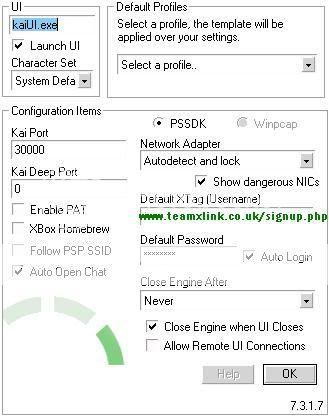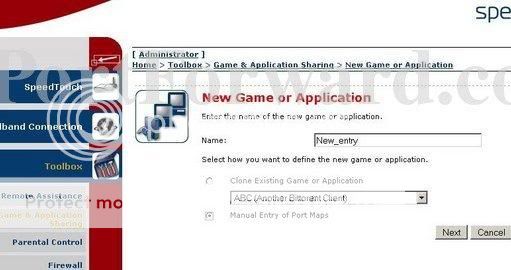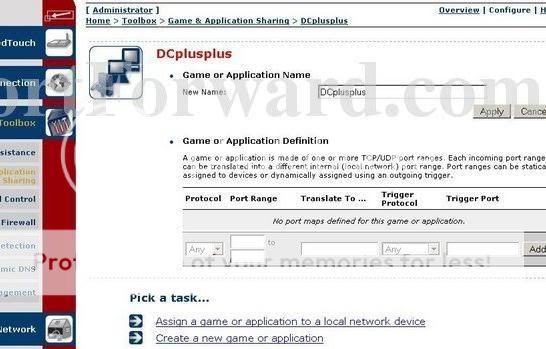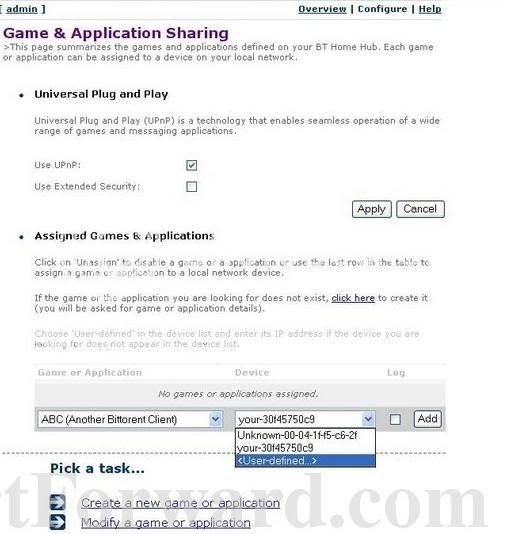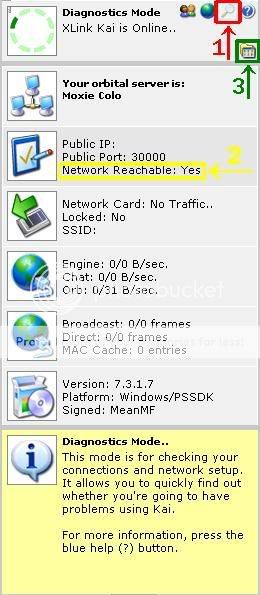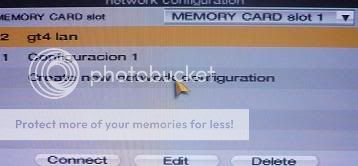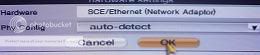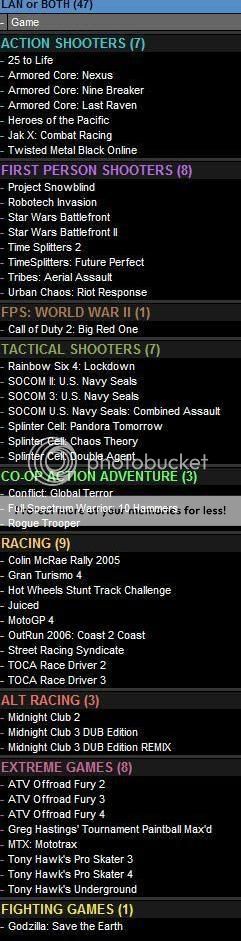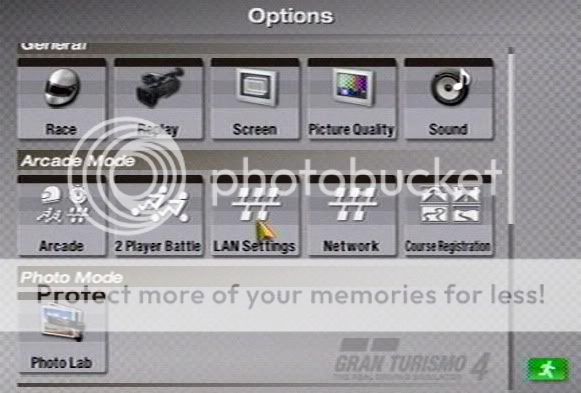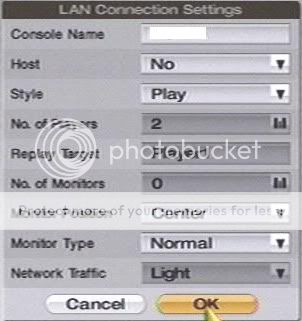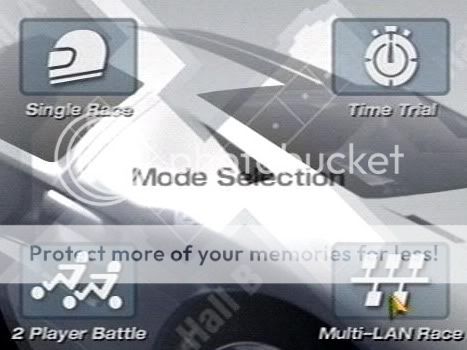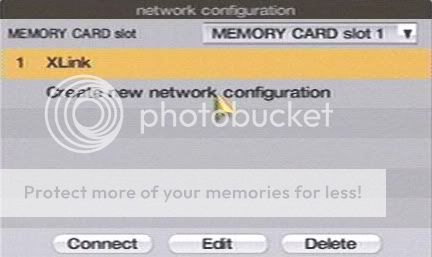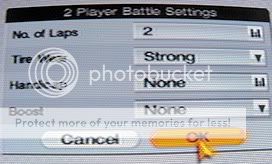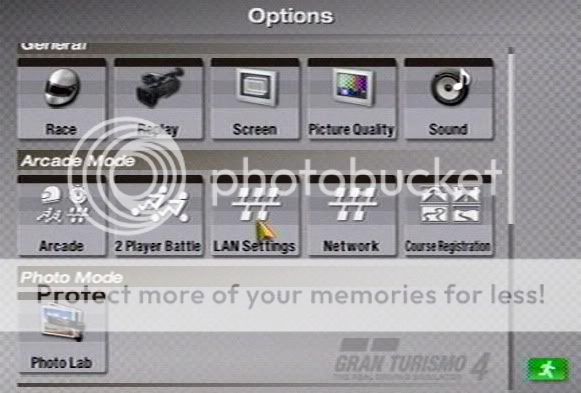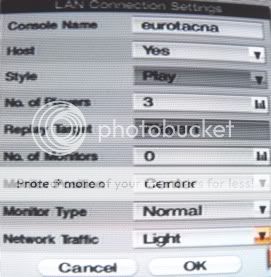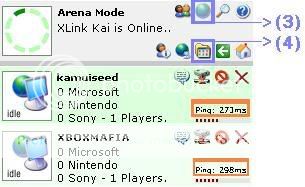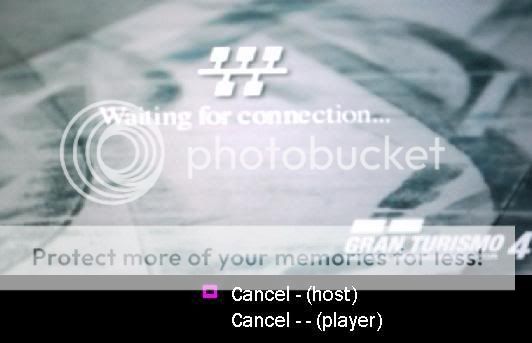Antes que nada deben disponer del Gran Turismo 4 DVD9 Original, aquella que tenga la opción Multi Lan Race en el modo Arcade, es decir que no haya sido modificada, sabido esto podemos comenzar. Video Resumido http://www.youtube.com/watch?v=zZLUPdw1TrU
REQUISITOS:
1. Instalar XLink Kai Evolution VII version 7.3.1.7 y crean una Nueva Cuenta. Lo descargan Gratis de Aquí
2. Tener habilitado "Network Reachable: YES" ver ejemplo Asignando Xlink al dispositivo de red Local.
3. Configuraciòn del Ethernet grabada en la Memory Card (el juego lleva la opción).
4. Conexion de Cables PC-PS2-Router/Modem
5. Configuración en el Menu LAN del Gran Turismo 4
6. En el caso que hagamos de HOST
7. Cuando debe Lanzar el Host el inicio de la Partida
8. Todo sobre el PING
9. En la Pantalla de "Waiting for Connection"
10. Vuestros Coches Favoritos
+ Con la PC y la Ps2 encendidas para cargar la configuración. Escogen el juego Lan. Desde la Ps2, cargan el archivo de Configuración de Ethernet grabado en la Memory Card. Luego desde el XLink Kai Evolution VII se dirigen a la Carpeta pequeña (3). ejemplo. Y verán que el XLink reconocerá a la Ps2 con el mensaje “Ps2 configured Successfully” Ver Imagen.
IMPORTANTE: Antes de hacer intentos de conexion de red LAN se ruega por favor que vean el esquema de conexion de cables, el cual lo he explicado al detalle y lo comprendan y asi puedan asegurarse que la conexion de cables les favorece y de esta manera pueda continuar intentando la conexion red LAN con la del modem, ps2, etc.
¿ Que es XLink - PortForwarding - Tunneling ?1. XLink Kai Evolution VII Se trata de una versión especial, sin necesidad del Java que es requisito de las ultimas versiones del XLink. Es un software independiente que hace muy fácil, la conexión de PC a la PS2. Lo instalan y Crean una nueva Cuenta para jugar aquí
http://www.teamxlink.co.uk/signup.php.
La configuración correcta es de esta manera.
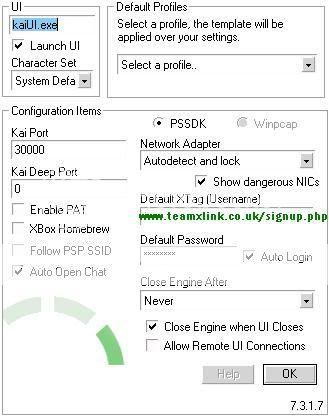 2.Asignar Xlink al dispositivo de Red Local
2.Asignar Xlink al dispositivo de Red Local
- Network Reachable: Yes - También llamado en ingles “Portforwarding”. Aqui vamos a trabajar con el menu del ROUTER/MODEM. Es usual hacer 2 cosas este paso
(1) LA CREACIÓN DE LA APLICACION XLINK en nuestro router y
(2) ASIGNAR o APERTURAR LA APLICACION XLINK A LA RED LOCAL. En el caso de XLink, es
OBLIGATORIO asignar el
puerto 30000. - Haré esto paso a paso para que no se pierdan.
- Deben ingresar a
http://portforward.com/ y busquen el modelo de su modem/router. A manera de Ejemplo pondré más adelante unas capturas del mío Thompson-Alcatel Speedtouch 580
- Cuando encuentren su modem/router > pasará a una nueva ventana y en la parte de arriba le dan a “Click here to skip this advertisement”. Como esta en la imagen, en vista que no nos servirá esta ventana.
Ver Imagen.
CREACIÓN DEL PUERTO 30000 EN EL ROUTER/MODEM- Buscan EN LA PARTE DE ABAJO DE LA PÁGINA Letra X: XLink Kai y asignan el puerto 30000 al router/modem como Nueva indican las capturas, según su modelo de modem/router.
Voy a poner el procedimiento de mi router, a manera de ejemplo:
Speedtouch 580: Vamos a Inicio> Ejecutar> escribimos
cmd y enter> en la nueva ventana de color negro escribimos
ipconfig, y en la línea de
Default Gateway/Puerta de Enlace Predeterminada y veremos que al lado sale una IP, generalmente es
192.168.1.1Ahora con esta IP, esta misma la escribimos en la parte de arriba del Navegador de Internet, como si fuera una direccion de internet, y taran!
hemos ingresado al menu de nuestro Router, ahora viene lo bueno:
Vamos a herramientas/toolbox que es lo mismo> Seleccionamos
Game and Application Sharing>
Create a new game or aplication to a local network device> tendremos esta captura
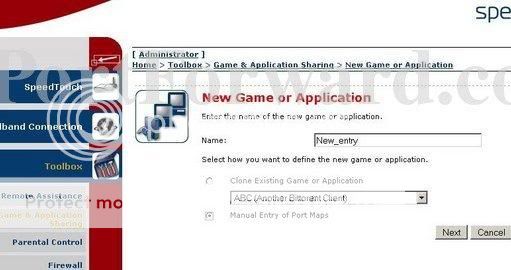
Le ponemos en
Name, un nombre cualquiera para identificar la configuracion y seleccionamos el cuadro de
Entrada Manual de Puerto/Manual Entry of Port Maps que es lo mismo> le damos a Next> y tenemos lo siguiente:
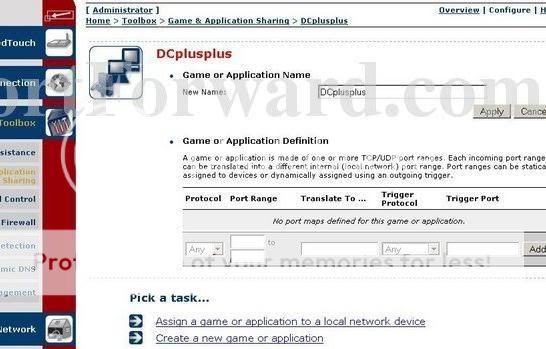
Procedemos asignar el puerto 30000 de esta manera y le damos a
Add> Luego Apply

NETWORK REACHABLE YES- Ahora pasemos a LO MÁS IMPORTANTE de este paso, una vez que hayan CREADO el Puerto 30000, segun las capturas de su modem/router como sale en la pagina portforward.com, procederemos
asignarlo a la red Local.
- Creado el puerto 30000 con su respectiva identificación deben ELEGIR DENTRO DEL MISMO MENU DE SU MODEM/ROUTER
EL DESTINO AL CUAL ESTAN ABRIENDO DICHO PUERTO 30000, generalmente el destino es el predominante que
se repite o generalmente
esta encabezando esta lista, es el que esta
debajo del primero que dice "unkonw"en mi caso me sale así; repitiendo como la vez anterior, pero como ya hemos creado el puerto 30000, ahora corresponde asignarlo
herramientas/toolbox que es lo mismo> Seleccionamos Game and Application Sharing>
Assign a game or aplication to a local network device> y tenemos la siguiente captura
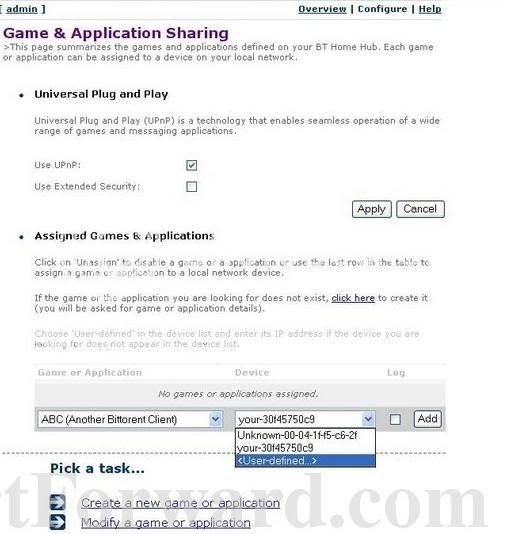
seleccionamos en "Game o Application" la aplicación que hemos nombrado y creado anteriormente y en
DEVICE, seleccionamos finalmente el dispositivo, como mencioné antes, el dispositivo correcto es el que esta debajo del Primero "unknown.." , es decir en mi caso sería "your30145750c9" como esta en la captura, luego le damos a "Add" y listo, terminamos este paso.
- Comprobar si lo hicieron bien en el Xlink,
"Network Reachable: YES"- Verifican la Conexion. Abren el XLink Kai Evolution VII, Le dan a la Lupa (1). Si funciona les dirá el aviso “Network Reachable: Yes” (2)
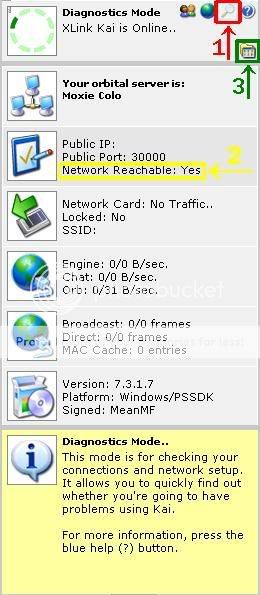
• CONFIGURACION AUTOMATICA DEL PORTFORWARD EN ALGUNOS ROUTERS:Solo algunos modem/router como por ejemplo el Motorola SBG900, no tienen en su menú de configuración la opción de portforwarding, por lo que su configuración es automática sin necesidad de asignar el puerto 30000 de esta manera manual.
• ALGUNOS NO TIENEN EL MENU DE CONFIGURACIÓN DE PUERTOS: Algunos modelos de router tampoco tienen dentro de su menu, la opcion de configuracion de puertos, por lo que puede ser muy complicado asignar puertos, como es el caso del Zyxel P-600, que como se dan cuenta no se encuentra en la lista de portforward.com, así que es necesario para estos casos utilizar software especializado para agregar puertos desde el mismo, he visto un programa de esto, su nombre es "Simple Port Forwarding" para los aventureros.
3..
Configuraciòn del Ethernet grabada en la Memory Card - TUNNELINGSe trata de la misma configuración que utilizan los juegos online, no hay diferencia.
Pese a que si desean jugar via Lan, pueden elegir este archivo de configuracón, que es el mismo que se utliliza para jugar Online,
voy a enseñarles como crear un Nuevo Archivo de Configuración desde el Gran Turismo 4 DVD9 (tunneling) * Aclaro que hay juegos como el Jax X Racing, que exigen hacer tunneling de otro modo no podrán jugar vía Lan, sino lo hacen.
Conceptos Básicos-
En la PS2 Slim, en el menú principal de la Version de la Scene (Browser), sale
“MAC Address”, que son unos numeros.
-
Para a PS2 Gorda, verán su MAC en el icono del
file (3). Les dice “Ps2 Detected” y arriba hay un número.
Ver Imagen.
- En los dos casos (slim y fat)
Toman solo las 2 ultimas partes separadas de su MAC (osea los 4 ultimos digitos) y las ponen en los espacios de la “calculadora manual IP”
http://www.teamxlink.co.uk/ps2assign.php y click en “calculate IP Address”
Voy a poner un ejemplo cualquiera:
- Digamos que mi MAC es:
0009696F2233, esta es la manera como debe quedar, ahora le damos a
"CALCULATE IP ADDRESS"
- Les saldrá un nuevo número separado en espacios que lo deberán guardar *
CREACIÓN DEL TUNNELING EN LA MEMORY CARD PARA EL GRAN TURISMO 4- En el menu del Gt4, vamos a Arcade> Multi Lan Race> Create new Network Configuration> Connect
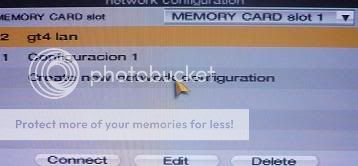
- Le dan a Ok como la captura
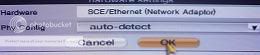
- En la siguiente pantalla deben cambiar lo que estan cuadro amarillo

- Y la configuración será esta:
Console IP: (poner el número que resultò de la calculadora) *
Subnet Mask: 255.255.0.0
Router IP/Gateway: 192.168.0.1
- Le dan a OK y se guardará la configuración en la Memory Card.
LA PS2 DEBE ESTAR ENCENDIDA PARA "CONFIGURED SUCCESFULLY"- Una vez esten seguros que todo esta conectado correctamente, pero
no obtienen el mensaje que se encuentra debajo de su MAC
"ps2 configured succesfully", entonces no se preocupen, es porque el mensaje aparece solamente
CUANDO LA PS2 ESTA ENCENDIDA Y CONFIGURADA LA CONEXION EN LA MEMORY CARD. Usualmente deberían prender la Ps2 y van a Network settings y SELECCIONAN CUALQUIER CONFIGURACION DE INTERNET EN LA MEMORY CARD o la misma configuración que acabamos de crear.
-Ahora una vez con la ps2 encendida, verán que les saldrá su MAC dentro del Xlink y el mensaje "Configured Succesfully"
4. IMPORTANTE Conexión de CablesESQUEMA GENERAL CON ROUTER/MODEM Resumen
ResumenEn el esquema vemos 3 conexiones diferentes:
- Tenemos la flecha
Azul que provee de internet a la PC, y con la cual podemos chatear por medio del Xlink Kai y navegar por internet
- Tenemos la flecha
Roja que provee de internet a la PS2, y con la cual podemos jugar Online y tambien Lan.
- Y como ultima conexion y la mas importante de todas tenemos a la flecha
Amarilla, que no tiene ninguna función ya que es
Neutral, esto quiere decir que dentro de las conexiones de red> en panel de control> podemos decidir que hacer con esta conexion.( Ejemplo: es parecido a cuando configuran la red para pasar archivos de Ule a la PC..)
En vista que este manual tiene como objetivo sincronizar la PS2 con Xlink, voy al grano.
Entonces realizadas las Conexiones de los cables como se ha establecido, vamos a Panel de Control> Conexiones de Red y veremos las conexiones.
En el esquema en la parte de arriba vemos 2 conexiones, la primera de azul es la que provee de internet a la PC, mientras que la de abajo tambien esta conectada de la PC al router/modem!!!! (esto quiere decir que si desconectaramos el otro cable que suministra internet, este otro haría lo mismo, proveer de internet a la PC.)
Por lo tanto lo único que vamos a hacer es fijarnos que el estado de estas 2 conexiones sea el de "CONECTADO", es todo por aqui. Sino estuvieran conectados, le damos con el boton derecho y le damos "habilitar y ya esta.
En esta parte, voy a explicar paso a paso como tienen que hacer la conexion de cables de la manera correcta, voy a dar
3 supuestos diferentes:
Si tenemos un Router/Modem con Entrada USBRequisitos:
- 1 cable USB
- 2 cables RJ45
- 1 socket de RJ45 en el CPU (network card)
Conexion:
- El cable USB es el que provee de Internet del router/modem a la PC y 1 cable RJ45 esta conectado de la misma forma de la PC al router/modem, mientras que el segundo cable 45 restante, se conecta del router/modem a la PS2.
Si tenemos un Router/Modem con varios Sockets RJ45, no USBRequisitos:
- 3 cables RJ45
- 2 socket de RJ45 en el CPU (network card)
Conexion:
- Son 2 cables RJ 45 que estan conectados de la PC al router, uno de ellos provee de Internet a la PC, el otro no lo hace solamente esta conectado de la misma forma., mientras que el tercer cable 45 restante, se conecta del router/modem a la PS2.
Usamos un Cable Cruzado, no Router/ModemRequisitos:
- Cable Cruzado (o Cable RJ45 modificado)
- 1 socket de RJ45 SIN USAR en el CPU (network card)
- 1 cable RJ45 o cualquier otro que suministre internet
- Se sobreentiende que hay otro Socket ocupado por el Internet, ya que no usamos router/modem.
Conexion:
- Es usual que algunas personas, jueguen online con la ps2, teniéndola conectada directamente a la PC, sin uso del router ni nada por el estilo, bien lo particular de esto es que el cable que utilizan para hacer esto es un cable especial, llamado
cable cruzado.
- El Cable Cruzado va desde la PS2, hacia el socket Vacío de la PC, mientras el otro socket de la PC esta conectada al internet con un cable RJ45 u otro.
- Desconozco el tipo de configuración que se haga, en vista que nunca probé este método, pero se sobreentiende que la ps2 tiene vía libre para configurarse con la PC, entonces esto quiere decir que la PC es la que debe abrir el puerto 30000 a donde vea por conveniente.
-
Cable Cruzado es un cable especial que sirve para conectar la PC DIRECTAMENTE a la PS2, para acceder al internet directamente. Se puede fabricar un CABLE CRUZADO DE MANERA MUY SENCILLA Se diferencia del RJ45 en el orden de los cables. Si necesitas este cable lo puedes fabricar por ti mismo, tan solo necesitas un cutter y unas pinzas o tijeras pequeñas para unir los cables. El orden de los cables para convertir un RJ45 a un cable cruzado es este:
Utilizamos un Cable RJ45 que lo convertiremos a Cable Cruzado, si se fijan bien solo 2 cables cambian de lugar y estan subrayados
marron/blanco-----marron/blanco
marron------------marron
azul/blanco------- azul/blanco
azul---------------azul
naranja/blanco----verde/blanco
naranja-----------verde
verde/blanco------naranja/blanco
verde-------------naranja¿Porque Lan? 1. Se puede jugar en Internet via Lan cuando ustedes quieran y siempre, sin temer a que los Servidores sean desactivados, en vista que Uds crearán el Tunel Servidor.
2. No se necesita DNAs, para jugar en Lan.
3. Existen Juegos especiales creados solo para jugar en modo Lan, pero sin opción Online. Ejemplo: Mejora relativamente la velocidad de la conexion del Gran Turismo 4 ya que de por si tiene Lag
4. La Opción Lan, la trae los mismos juegos con opción Online, la gran mayoría.
5. Permite jugar desde el disco duro, sea HDLoader o HDAdvance, sin inconvenientes.
6. Es más seguro, se puede jugar sin interrupciones ya que nunca saldrán los mensajes de Internet
tipo “Error”, “Connection Failed”, etc.
7. Se puede detectar el “ping” o “velocidad de conexión” de todos los jugadores en el modo Lan.
8. Permite Chatear y crear grupos de amigos para jugar en Lan
9. La opción de “Traduccion” permite conversar y jugar LAN con jugadores extranjeros de hasta 20 idiomas distintos en un solo idioma.
10. La Conexion Lan permite a la vez tener conectada la PC con PS2 que sirve para otras utilidades. Ejm: Transferencia de Datos, Ulaunchelf, SMS, ver Pelìculas sin Lag, Capturadora, Linux, etc.
Lista de Juegos Lan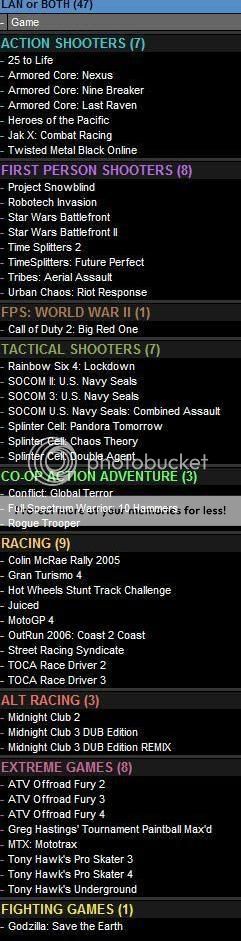 5. Configuración del Menu LAN GT4
5. Configuración del Menu LAN GT41. Vamos al menu de Gran Turismo 4

2. Vamos Opciones y hacemos esta configuracion segun nos convenga.La imagen es solo una muestra
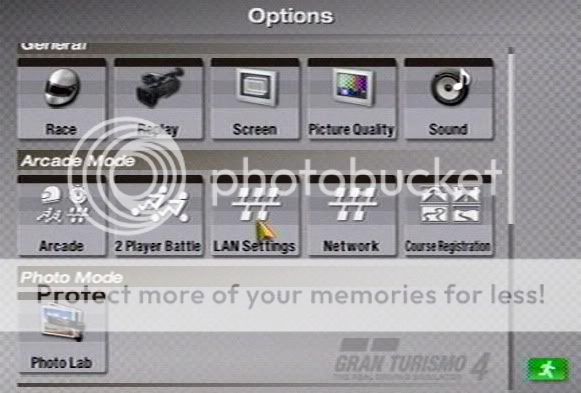
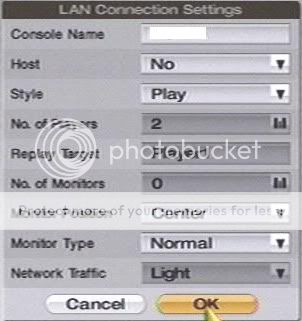
* Es muy importante el HOST: quien hace de servidor lo debe poner en YES y los demas jugadores lo ponen en NO
* Numero de Players: se pone generalmente en 2, dependiendo quienes tienen buena conexion, puede ser hasta 6 players
* Connection Traffic: Dependiendo de como ande el ping o conexion de todos
3. Volvemos al Menu > Arcade > "Multi-Lan Race"
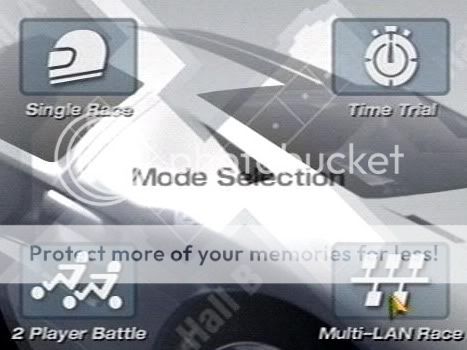
4. Seleccionamos "Xlink", que habiamos creado previamente haciendo el Tunneling
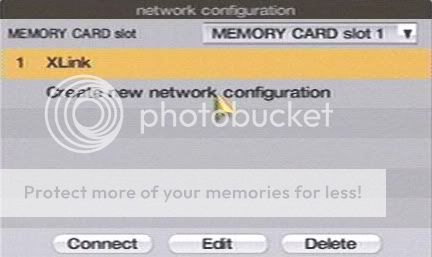
5.Le damos a "Connect" una vez que todos los jugadores esten listos, y en el XLINK Evolution VII haber establecido el Host y numero de Jugadores.
* El GT4 NTSC puede jugar con GT4 PAL y viceversa en el Modo Online.
6. En el caso que hagamos de HOST1. Vamos a
Opciones -> 2 Player Battle2. Elegimos el número de vueltas, desgaste de neumàticos, handicap y aspiraciòn.
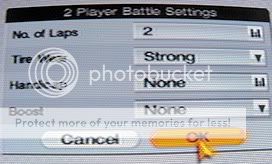
3. Vamos a la configuracion Lan en Opciones
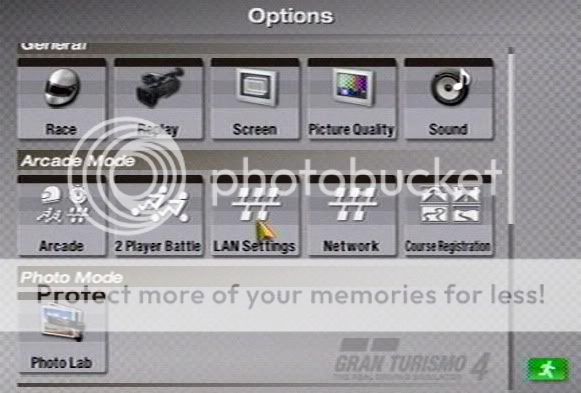
4. Por último antes hacer de Host y empezar, deben tener configurado lo sgte:
HOST: YES
Nº PLAYERS: 3
TRAFFIC CONNECTION (segun el PING)
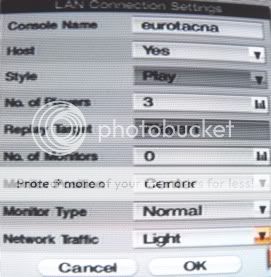 NOTA:
NOTA: El manual esta comprobado al 100%, utilicè un ISO DVD9 del GT4 y le puse el mismo parche del Toxic Patcher de este manual, la grabe en un DVD de doble capa de 8.5 GB, con el Alcochol 120%, cambiando el Book Type y haciendo la conexion Online via Lan como explico, esto del Book type lo encuentran
acá 7. Cuando debe Lanzar el HOST la partida inicialEL HOST JUNTO CON LOS DEMAS LANZAN AL MISMO TIEMPO, TRATANDO QUE ENTRE UNA CONEXION Y OTRA NO HAYA MÀS 10 SEGUNDOS DE DIFERENCIA.¿Quien lanza primero?
El Host lanza cuando quiera, y desde Xlink avisa a los demàs jugadores que estan listos, para que INMEDIATAMENTE todos le den a "Connect" y pueda empezar la partida, de manera que la partida empieza de inmediato con quienes estan preparados para darle a connect.
A veces pensamos que el Host debe lanzar primero, o al final despues que todos, lo cual no tiene lògica, porque si hay un buen ping de conexion y configuracion con tunneling, el juego empezarà de inmediato, esto lo he probado de las dos maneras y todas me han resultado.
8. Todo sobre el PINGEl ping es la calidad de velocidad de conexion que hay entre todos los jugadores online.
- Mientras màs bajo sea el ping, la conexion serà mucho mas ràpida y sin interrupciones.
- Mientras màs alto sea el ping, la conexiòn serà entrecortada y con interrupciones, a veces siendo imposible jugar.
Para saber el ping de los jugadores, tienen que hacer lo siguiente desde XLINK Evolution VII
-> Le dan al
MUNDO (3) y luego a la figura del
FILE (4) que se encuentra abajo
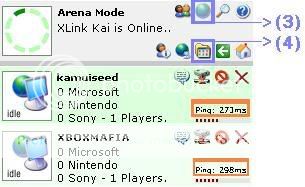 9. Waiting For Connection Pantalla de Espera de Jugadores
9. Waiting For Connection Pantalla de Espera de JugadoresWaiting For Connection, es la pantalla que aparece cuando intentamos hacer la primera conexion y lo importante de esto es que en esta pantalla podemos distinguir quien hace de Host y quienes no lo haces.
- Si miran 1 raya quiere decir que se trata del Host
- Si miran 2 rayas se trata de los demàs jugadores.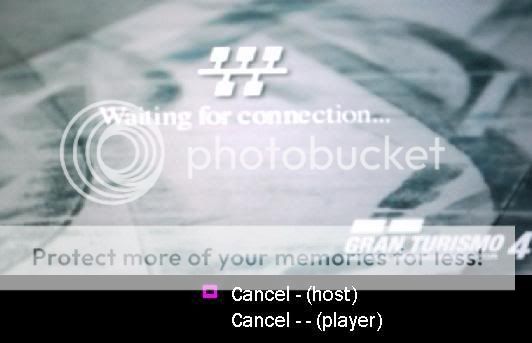 * En el caso que no aparezca la palabra "Cancel" quiere decir que hubo Crash
* En el caso que no aparezca la palabra "Cancel" quiere decir que hubo Crash y se debe reiniciar la consola.
* Reiniciar la Consola en algunos casos de problemas de ping muy altos, resulta esencial para logar una conexion forzada.
10. Vuestros Coches FavoritosCuando pasa la conexion, dirà un mensaje (si es que no tienes coches favoritos) que todos los coches que deseas escoger en el modo online, se encuentran en tu lista de Favoritos.
En caso que no tengan una lista de Favoritos, pueden bajar aqui en formato MAX todos los coches (701 en PAL y 430 NTSC) y puedan crear su lista de Favoritos para jugar en el modo Online.
VERSION EUROPEA PALhttp://rapidshare.com/files/51148732/701.part1.rarhttp://rapidshare.com/files/51149036/701.part2.rar-Tiene 2 Savegames diferentes, uno tiene TODOS los coches, retos completados y la otra tiene muchos crèditos sin usar, para ir avanzando en el juego.[/CENTER]
VERSION AMERICANA NTSChttp://rapidshare.com/files/176545603/gt4ntsc.rar- Solamente encontre un Savegame con 430 coches.
* El formato MAX se instala en la Memory Card con el Action Replay Max, o pueden convertir el formato MAX a CBS,NPO,PWS,SPS,XPS,MD,P2m, con el ps2 Save Builder.